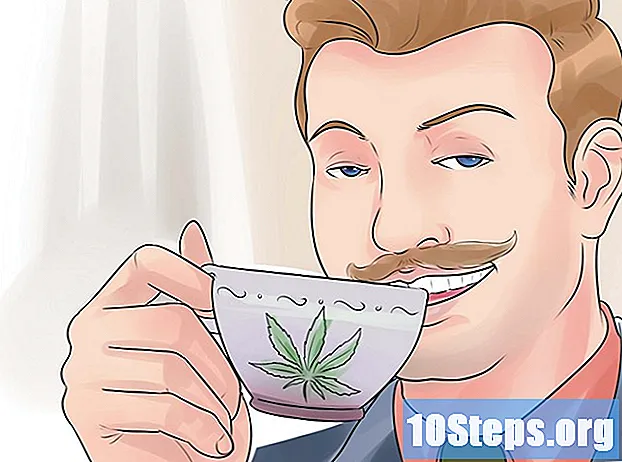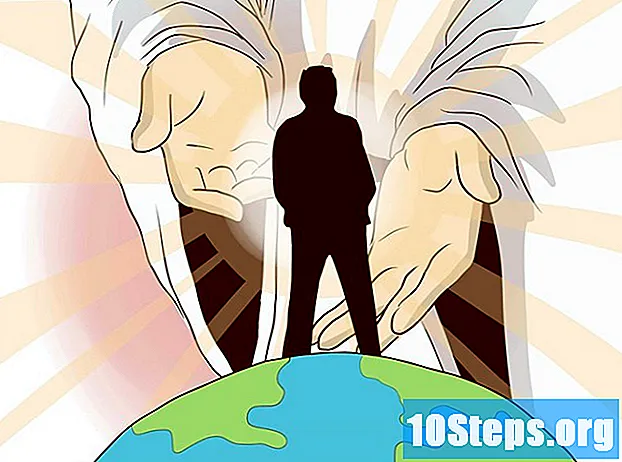உள்ளடக்கம்
இந்த கட்டுரையில்: சிக்கல்களின் PSPResolution உடன் இணைக்கவும் குறிப்புகள்
உங்கள் சில PSP கேம்களை ஆன்லைனில் விளையாட விரும்புகிறீர்களா அல்லது உங்களுக்கு பிடித்த வலைத்தளங்களைப் பார்க்க விரும்புகிறீர்களா? உங்கள் உள்ளூர் வயர்லெஸ் நெட்வொர்க்குடன் இணைக்க உங்களை அனுமதிக்கும் உள்ளமைக்கப்பட்ட வைஃபை அடாப்டர் PSP இல் உள்ளது. நீங்கள் உள்நுழைந்ததும், ஆன்லைன் மல்டிபிளேயர் விளையாட்டை ஆதரிக்கும் கேம்களை விளையாடலாம் அல்லது மொபைல் வலைத்தளங்களை ஏற்ற உலாவியைப் பயன்படுத்தலாம். உங்கள் PSP உடன் இணைவதற்கு முன், உங்கள் அனுபவத்தை மிகவும் சுவாரஸ்யமாக மாற்றும் சில விஷயங்களை விரைவாகச் சரிபார்க்க வேண்டும்.
நிலைகளில்
பகுதி 1 PSP உடன் இணைக்கவும்
-

WLAN சுவிட்ச் இயக்கத்தில் உள்ளதா என சரிபார்க்கவும். வைஃபை இணைப்புகளை இயக்க உங்கள் PSP இல் WLAN சுவிட்சை அழுத்த வேண்டும்.- PSP-1000 மற்றும் PSPgo இல், சுவிட்ச் இடது பக்கத்தில், அனலாக் முனைக்கு அருகில் உள்ளது. வைஃபை இயக்க சுவிட்சை அழுத்தவும்.
- PSP-2000 மற்றும் 3000 இல், WLAN சுவிட்ச் PSP இன் மேல், UMD வட்டின் இடதுபுறத்தில் உள்ளது. வைஃபை செயல்படுத்த சுவிட்சை வலதுபுறமாக அழுத்தவும்.
-

உங்கள் PSP ஐப் புதுப்பிக்கவும். நவீன திசைவிகளுடன் இணைக்க நீங்கள் கணினி மென்பொருள் பதிப்பு 2.0 அல்லது அதற்கு மேற்பட்டதைப் பயன்படுத்த வேண்டும். உங்கள் PSP ஐப் புதுப்பிப்பது பற்றி மேலும் அறிய இந்த வழிகாட்டியைப் பாருங்கள்.- PSP தற்போது பதிப்பு 6.60 இல் உள்ளது.
-

உங்கள் PSP ஐ இயக்கி, மெனுவுக்குச் செல்லவும் அமைப்புகளை XMB இன் இடதுபுறம். -

பக்கத்தை கீழே இழுத்து தேர்ந்தெடுக்கவும் பிணைய அமைப்புகள். -

தேர்வு உள்கட்டமைப்பு முறை. இது உங்கள் வீட்டு வலையமைப்பில் உள்ள திசைவி போன்ற வயர்லெஸ் அணுகல் புள்ளியுடன் இணைக்க உங்கள் PSP ஐ அனுமதிக்கிறது.- மற்ற விருப்பம் தற்காலிக பயன்முறை, இது குறைந்தது இரண்டு PSP களை ஒருவருக்கொருவர் நேரடியாக இணைக்க உங்களை அனுமதிக்கிறது, ஆனால் இது இணையத்துடன் இணைக்க உங்களை அனுமதிக்காது.
-

தேர்வு . இது உங்கள் PSP இல் பதிவு செய்ய புதிய இணைப்பை உருவாக்க உங்களை அனுமதிக்கும். நீங்கள் 10 வெவ்வேறு இணைப்புகளை சேமிக்க முடியும். -

உங்கள் திசைவியின் துறையில் இருப்பதை உறுதிப்படுத்திக் கொள்ளுங்கள், பின்னர் தேர்ந்தெடுக்கவும் ஆய்வு. உங்கள் PSP பின்னர் கிடைக்கக்கூடிய அனைத்து வயர்லெஸ் நெட்வொர்க்குகளையும் தேடும்.- நீங்கள் விரும்பினால், உங்கள் பிணையத்தின் பெயரை கைமுறையாக உள்ளிடலாம். உங்கள் பிணையம் அதன் SSID ஐ ஒளிபரப்பவில்லை என்றால் இது பயனுள்ளதாக இருக்கும்.
- நீங்கள் தேர்ந்தெடுக்கலாம் வயர்லெஸ் ஹாட்ஸ்பாட் உங்களிடம் டி-மொபைல் உடன் செல்லுபடியாகும் சந்தா இருந்தால் (PSP ஐ ஆதரிக்கும் ஒரே ஆபரேட்டர், இதற்கு சிறப்பு சந்தா தேவைப்படுகிறது).
-

உங்கள் பிணையத்தைத் தேர்ந்தெடுக்கவும். ஸ்கேன் செய்த பிறகு கிடைக்கக்கூடிய நெட்வொர்க்குகளின் பட்டியல் காண்பிக்கப்படும். நீங்கள் இணைக்க விரும்பும் ஒன்றைத் தேர்ந்தெடுக்கவும்.- நீங்கள் இணைக்க விரும்பும் பிணையத்தை நீங்கள் கண்டுபிடிக்க முடியவில்லை என்றால், நீங்கள் அணுகல் புள்ளி புலத்தில் இருப்பதை உறுதிப்படுத்திக் கொள்ளுங்கள். சரிசெய்தல் பற்றி மேலும் அறிய கடைசி பகுதிக்குச் செல்லவும்.
- ஒவ்வொரு நெட்வொர்க்கின் சமிக்ஞை வலிமையும் பிணைய பெயருக்கு அடுத்ததாக காட்டப்படும். சிறந்த செயல்திறனுக்காக, 50% க்கும் அதிகமான சமிக்ஞை வலிமையைக் கொண்டிருப்பது நல்லது.
-

SSID ஐ உறுதிப்படுத்தவும். நீங்கள் நெட்வொர்க்கைத் தேர்ந்தெடுத்ததும், நீங்கள் SSID ஐ மாற்றலாம்.பெரும்பாலான பயனர்கள் அதை அப்படியே விட்டுவிடலாம். தொடர திசை திண்டு மீது வலது மென்மையான விசையை அழுத்தவும். -

தேர்வு WPA-PSK (AES) பிணைய குறியாக்கத்தின் ஒரு வகையாக.- தேர்ந்தெடுத்த பிறகு உங்கள் திசைவியுடன் இணைக்க முடியாவிட்டால் WPA-PSK (AES), இந்த கட்டுரையின் கடைசி பகுதியைக் காண்க.
-

கடவுச்சொல்லை உள்ளிடவும். கடவுச்சொல் உங்களுக்குத் தெரியாவிட்டால், கணினி நிர்வாகியிடம் கேளுங்கள். உங்கள் சொந்த பிணைய கடவுச்சொல்லை நீங்கள் மறந்துவிட்டால், கட்டுரையின் கடைசி பகுதியைப் பார்க்கவும்.- நெட்வொர்க் கடவுச்சொற்கள் வழக்கு உணர்திறன் கொண்டவை, எனவே நீங்கள் அதை சரியாக உள்ளிடுவதை உறுதிசெய்க.
-

முகவரி அளவுரு விருப்பத்தைத் தேர்ந்தெடுக்கவும் எளிதாக. இது நெட்வொர்க்கில் உங்கள் PSP இன் முகவரியை தானாக உள்ளமைக்கிறது, இது பெரும்பாலான பயனர்களுக்கு வசதியானது. செயல்முறையின் மீது நீங்கள் அதிக கட்டுப்பாட்டைக் கொண்டிருக்க விரும்பினால், அல்லது PPPoE இணைப்பை விரும்பினால், தேர்ந்தெடுக்கவும் விருப்ப. உங்கள் ஐபி முகவரியை கைமுறையாக உள்ளிடுமாறு கேட்கப்படுவீர்கள். -

உங்கள் இணைப்புக்கு ஒரு பெயரை உள்ளிடவும். இந்த பெயர் உங்கள் PSP இல் மட்டுமே சேமிக்கப்படுகிறது, இது உங்கள் இணைப்புகளை அடையாளம் காண உதவும். எடுத்துக்காட்டாக, நீங்கள் ஒரு இணைப்பைக் கொண்டிருக்கலாம் வீட்டு மற்றும் ஒரு இணைப்பு வணிக. இயல்புநிலை பெயர் SSID போன்றது. -

உங்கள் அமைப்புகளை மதிப்பாய்வு செய்யவும். உங்கள் எல்லா அமைப்புகளின் பட்டியலையும் காண்பீர்கள். எல்லாம் சரியாகத் தெரிந்திருப்பதை உறுதிசெய்து, தொடர திசை திண்டு மீது வலது பொத்தானை அழுத்தவும். செய்தியாளர் எக்ஸ் உங்கள் அமைப்புகளைச் சேமிக்க. -

இணைப்பை சோதிக்கவும். உங்கள் அமைப்புகளைச் சேமித்த பிறகு, இணைப்பைச் சோதிக்க உங்களுக்கு விருப்பம் இருக்கும். உங்கள் PSP இணையத்துடன் இணைக்க முயற்சிக்கும். முடிவுகள் திரையில், உள்ளீட்டைச் சரிபார்க்கவும் இணைய இணைப்பு. அவள் சொன்னால் வெற்றி, பின்னர் உங்கள் இணைப்பு சரியாக உள்ளமைக்கப்பட்டுள்ளது.
பகுதி 2 சரிசெய்தல்
-

உங்கள் திசைவியின் ஐபி முகவரியைக் கண்டறியவும். உள்ளமைவு பக்கத்தை அணுக இது பயன்படுத்தப்படும்.- விண்டோஸ் - அழுத்துவதன் மூலம் கட்டளை வரியில் திறக்கவும் வெற்றி+ஆர் மற்றும் தட்டச்சு செய்தல் குமரேசன். வகை ipconfig என்ற மற்றும் முகவரியைக் கவனியுங்கள் இயல்புநிலை நுழைவாயில்.
- மேக் - ஆப்பிள் மெனுவைக் கிளிக் செய்து தேர்ந்தெடுக்கவும் கணினி விருப்பத்தேர்வுகள். விருப்பத்தை சொடுக்கவும் பிணைய. இடது மெனுவிலிருந்து உங்கள் பிணைய அடாப்டரைத் தேர்ந்தெடுக்கவும். ஐபி முகவரியைக் கவனியுங்கள் திசைவி.
- நீங்கள் ஏர்போர்ட் திசைவியைப் பயன்படுத்துகிறீர்கள் என்றால், மேலே விவரிக்கப்பட்ட மாற்றங்களை எவ்வாறு செய்வது என்பது குறித்த தகவல்களைத் தேடுங்கள்.
-

உங்கள் கணினியில் வலை உலாவியைத் திறக்கவும். -

முகவரி பட்டியில் உங்கள் திசைவியின் ஐபி முகவரியை உள்ளிடவும். -

உங்கள் நிர்வாகி கணக்கில் உள்நுழைக. உங்கள் திசைவி அமைப்புகளை அணுக உங்கள் பயனர்பெயர் மற்றும் கடவுச்சொல்லை உள்ளிட வேண்டும்.- உங்கள் பயனர்பெயர் மற்றும் கடவுச்சொல் உங்களுக்குத் தெரியாவிட்டால், இயல்புநிலை தகவலை முயற்சி செய்யலாம். உங்கள் திசைவி மாதிரியை ஆன்லைனில் தேடுவதன் மூலம் அல்லது அதன் ஆவணங்களைக் குறிப்பிடுவதன் மூலம் இயல்புநிலை நற்சான்றிதழ்களைக் கண்டறியவும்.
- இணைப்பு தகவலை நீங்கள் கண்டுபிடிக்க முடியாவிட்டால், பொத்தானை அழுத்திப் பிடித்து திசைவியை கைமுறையாக மீட்டமைக்கலாம் மீட்டமைக்க பின்புறத்தில் குறைந்தது 30 விநாடிகள். இயல்புநிலை நற்சான்றுகளுடன் நீங்கள் உள்நுழையலாம், ஆனால் உங்கள் எல்லா அமைப்புகளும் இல்லாமல் போகும்.
-

பகுதியைத் திறக்கவும் வயர்லெஸ். திசைவிகளைப் பொறுத்து சரியான பெயர் மாறுபடலாம். -

உங்கள் பாதுகாப்பு வகையை மாற்றவும் WPA-PSK + WPA2-PSK அல்லது WPA2 தனிப்பட்ட TKIP + AES. நீங்கள் தேர்வு செய்தால் மட்டுமே WPA2 நீங்கள் இணைக்க முடியாது. TKIP ஐப் பயன்படுத்தும் பாதுகாப்பு நெறிமுறையை நீங்கள் தேர்ந்தெடுக்க வேண்டும்.- நீங்கள் ஏர்போர்ட் திசைவியைப் பயன்படுத்துகிறீர்கள் என்றால், தேர்ந்தெடுக்கவும் WPA / WPA2 பணியாளர்கள்.
-

அவற்றைத் திறக்கவும் மேம்பட்ட வயர்லெஸ் அமைப்புகள். மீண்டும், பிரிவு வேறுபடலாம். -

அவற்றைக் கண்டுபிடி அங்கீகரிக்கப்பட்ட சாதனங்கள் அல்லது அணுகல் பட்டியல். மேக் முகவரி வடிப்பான் இயக்கப்படவில்லை என்பதை உறுதிப்படுத்தவும் அல்லது அனுமதிக்கப்பட்ட சாதனங்களின் பட்டியலில் உங்கள் PSP இன் மேக் முகவரியைச் சேர்க்கவும். நீங்கள் அதை பிரிவில் காணலாம் கணினி தகவல் உங்கள் PSP இன் அமைப்புகள் மெனுவிலிருந்து. -

உங்கள் PSP இல் இணைப்பு செயல்முறையைத் தொடங்கவும். உங்கள் PSP இல் இணைப்பை உள்ளமைக்க தொடங்க இங்கே கிளிக் செய்க.